

Windows supporte depuis longtemps quelques emoji de base. Dans Windows 10, ils ont re├¦u un peu plus d'attention. Le clavier ├Ā l'├®cran de Windows 10 vous permet d'ins├®rer des emoji mais il est pr├®f├®rable de les utiliser sur une tablette. Ce n'est m├¬me pas g├®nial ou accessible si vous utilisez un appareil ├Ā ├®cran tactile. Si vous ├¬tes sur un bureau, ce clavier ├Ā l'├®cran est d'autant plus g├¬nant si vous voulez utiliser Emoji dans Windows 10. Cela dit, c'est certainement une fa├¦on d'ins├®rer des emoji.
Cliquez avec le bouton droit sur la barre des t├óches et s├®lectionnez "Afficher le bouton du clavier tactile" dans le menu contextuel. Cela va ajouter une ic├┤ne de clavier dans la barre d'├®tat syst├©me. Il devrait ├¬tre juste ├Ā c├┤t├® de la date et l'heure. Cliquez dessus pour ouvrir le clavier tactile
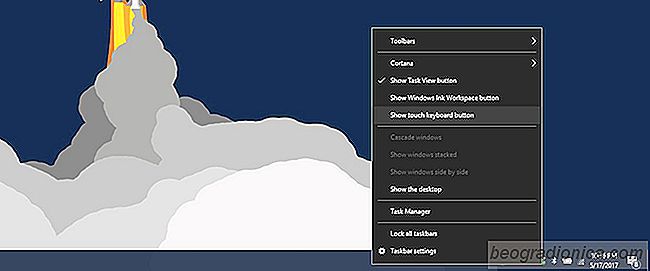
Le clavier tactile poss├©de un bouton emoji ├Ā gauche de la barre d'espace. Appuyez ou cliquez dessus. La disposition du clavier passera ├Ā la disposition des emoji. Vous pouvez parcourir les diff├®rentes cat├®gories d'emoji et cliquer sur celle que vous voulez utiliser

Le clavier tactile n'est pas le moyen le plus pratique d'utiliser emoji dans Windows 10. Pour commencer, Si vous passez ├Ā un clavier physique, le clavier tactile se ferme automatiquement. Vous devrez l'ouvrir ├Ā chaque fois que vous voulez ins├®rer des emoji. Une meilleure fa├¦on d'ins├®rer des emoji est d'utiliser une application appel├®e WinMoji.
![Comment am├®liorer le FPS dans PUGB [Champs de bataille de Playerunknown]](http://beogradionica.com/img/windows-2017/how-to-improve-fps-in-pugb-2.jpg)
Comment am├®liorer le FPS dans PUGB [Champs de bataille de Playerunknown]
Battlegrounds de Playerunknown (PUBG) est un troisi├©me jeu de tir (commutable ├Ā la premi├©re personne) Bluehole Studio. PUBG est devenu un exemple classique d'un succ├©s fulgurant que personne n'a vu venir. La pr├®misse est que 100 combattants volent vers une ├«le massive o├╣ ils doivent piller des armes et s'armer.

Nous avons honn├¬tement perdu le compte du nombre d'erreurs ├®tranges et obscures que Windows 10 peut lancer chez un utilisateur, mais en voici une autre; l'application ne peut pas ├¬tre ouverte ├Ā l'aide du compte Administrateur int├®gr├® dans l'erreur Windows 10. Cette erreur emp├¬che essentiellement un utilisateur d'ex├®cuter une application avec des droits d'administration et peut ├®galement bloquer le compte administrateur.